fireworks是专门为网页设计而生的图形图像编辑处理软件,它拥有着强大且实用的功能,在一定程度上简化了网络图形设计的工作难度,因此fireworks软件深受用户的喜爱,当用户在使用fireworks软件时,会按需打开一张图片来进行设置,例如有用户想给图片添加运动模糊的效果,却不知道怎么来操作实现,其实这个问题是很好解决的,用户直接在菜单栏中点击文本和样式选项,然后在模糊选项卡中点击运动模糊选项即可解决问题,详细的操作过程是怎样的呢,接下来就让小编来向大家分享一下fireworks设置图片运动模糊效果的方法教程吧,希望用户在看了教程后,能够获取到有用的解决技巧。
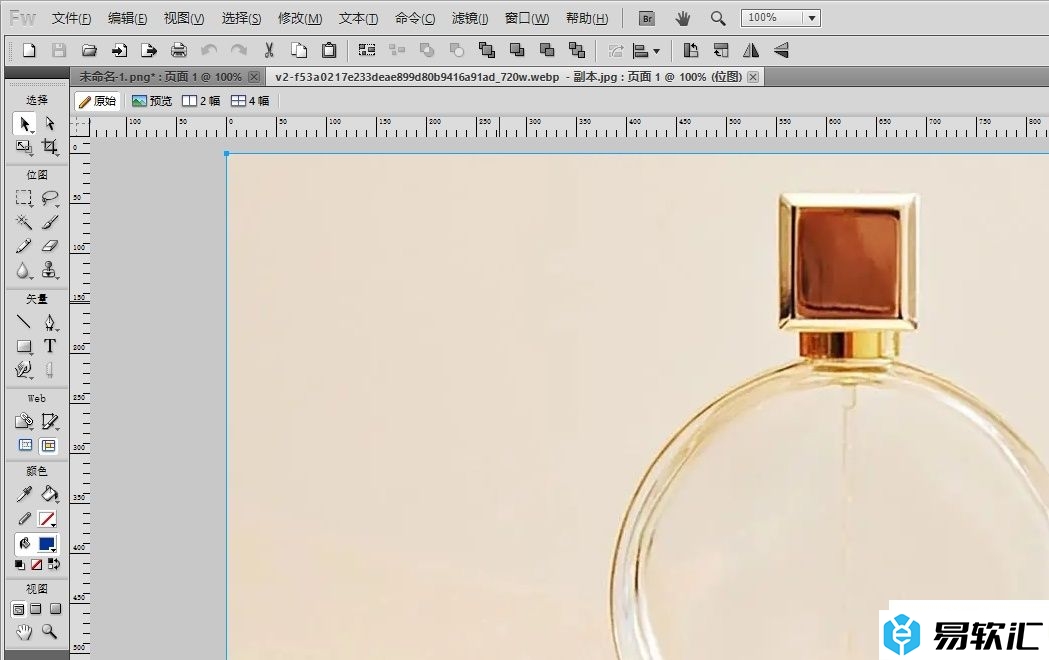
方法步骤
1.用户打开fireworks软件,并在菜单栏中点击文件选项,弹出下拉选项卡,用户选择打开选项
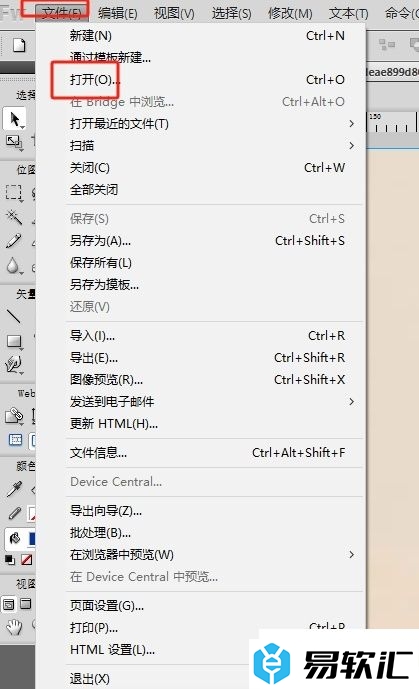
2.进入到文件夹窗口中,用户选择要编辑的图片后,按下右下角的打开按钮
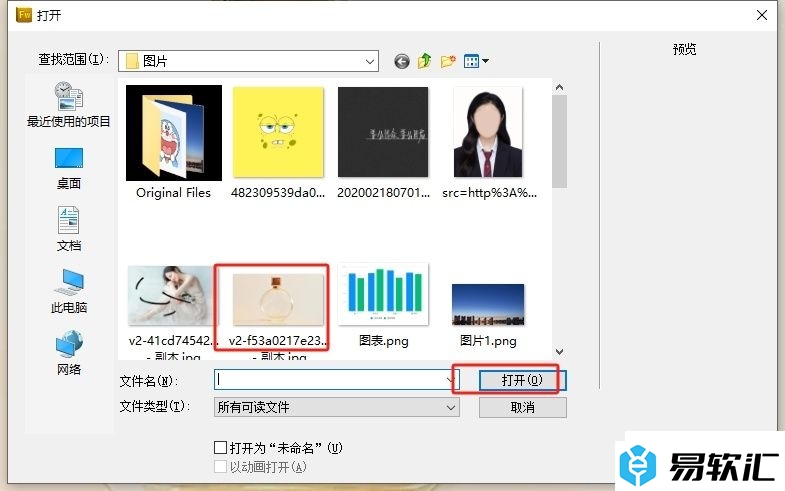
3.接着来到图片的编辑页面上,用户在菜单栏中点击滤镜选项,将会弹出下拉选项卡,用户选择其中的模糊选项
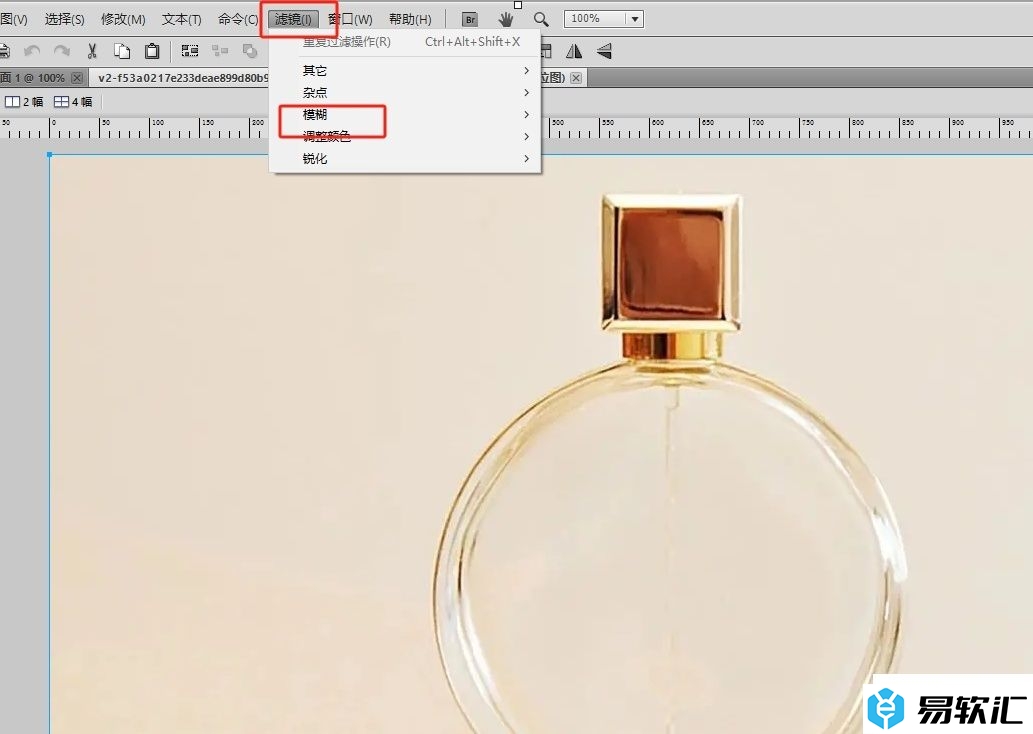
4.这时在右侧会拓展出子选项卡,用户选择其中的运动模糊选项,将会打开新窗口
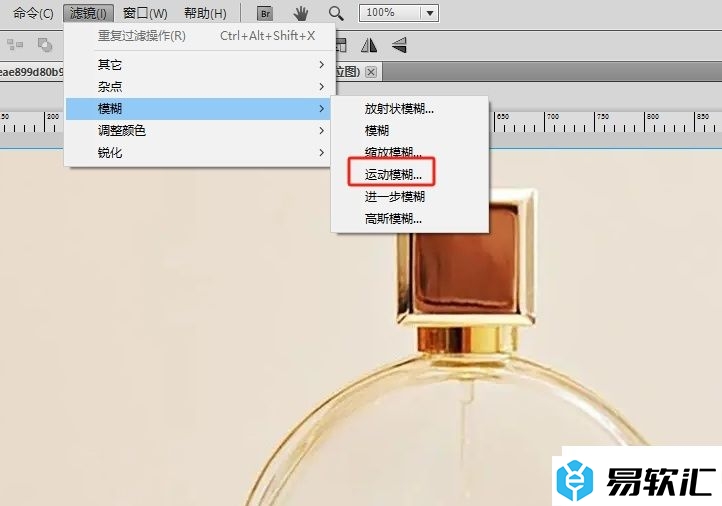
5.进入到运动模糊窗口中,用户按需设置好距离和角度参数后,按下右侧的强大按钮即可解决问题
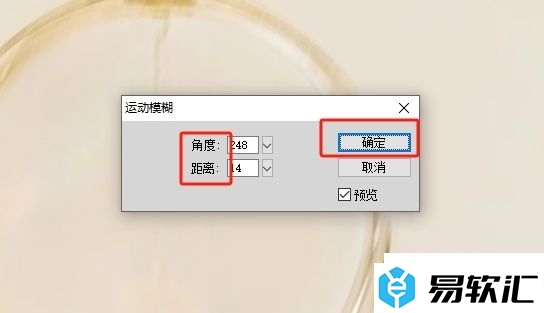
6.如图所示,用户可以看到图片成功添加了运动模糊效果

用户在fireworks软件中打开一张图片后,需要为其添加运动模糊效果,就可以在菜单栏中点击滤镜和模式选项,接着在弹出来的选项卡中,用户选择运动模糊选项并按需设置角度和距离参数即可,方法简单易懂,因此有需要的用户可以跟着小编的教程操作试试看。






